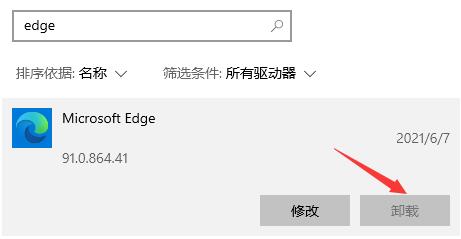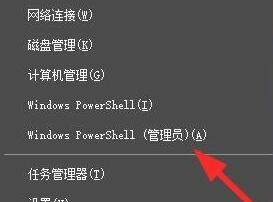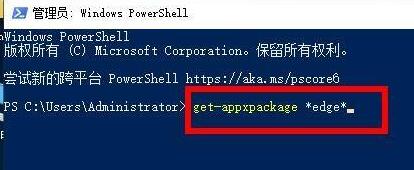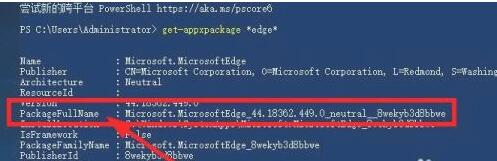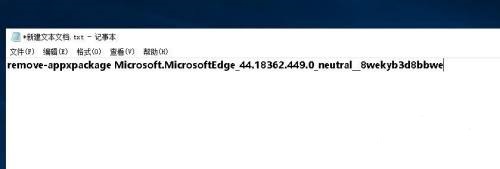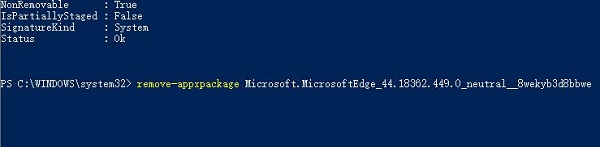win10ie浏览器卸载教程
|
很多win10系统中都会自带一个ie浏览器,但是ie浏览器因为其速度太慢经常被说其唯一作用是用来下载其他浏览器,因此我们在使用其他浏览器后可以直接将ie浏览器进行卸载,省心省力,下面一起来看一下吧。 win10怎么卸载ie浏览器方法一 1、首先右键屏幕左下角的开始菜单,打开“windows powershell(管理员)” 2、在其中输入“FORFILES /P %WINDIR%servicingPackages /M Microsoft-Windows-InternetExplorer-*11.*.mum /c "cmd /c echo Uninstalling package @fname && start /w pkgmgr /up:@fname /quiet /norestart”回车确定就可以卸载ie浏览器了。 方法二 1、如果觉得命令符的方式不够直观,可以右键点击开始按钮,选择最上面的“应用和功能” 2、接着在界面的右上角找到“程序和功能”,如图所示。 3、点击进入之后点击左侧的“启用或关闭windows功能” 4、找到“internet explorer11”取消勾选它。 5、在弹出的提示对话框中选择“是” 6、再点击下方的“确定”就可以卸载ie浏览器了。 相关文章:win10卸载常见问题汇总 | win10卸载更新 以上就是win10ie浏览器卸载教程了,大家如果安装了其他浏览器的话,可以放心将ie浏览器卸载,不会出现什么问题。 |